Mejora tus indices de respuestas con botones y listas en WhatsApp
27 de Junio de 2024. Guardado en Sin categorizar
¡WhatsApp se pone turbo! Botones y listas para que tu negocio despegue
¿Eres dueño de un negocio y quieres que tu atención al cliente y ventas suban al siguiente nivel? ¡Te vamos a enseñar uno de sus secretos! WhatsApp, la app que usas para hablar con tus clientes, ahora tiene nuevas funciones que te ayudarán a volar en las ventas y dejar a tus clientes con la boca abierta.
¿De qué función hablamos? De los botones y listas de WhatsApp , unas herramientas mágicas que te permiten crear menús interactivos dentro de tus chats. Imagina poder ofrecer a tus clientes un menú donde puedan ver tu catálogo, hacer pedidos, agendar citas, todo sin que tengan que salir de la conversación, ¡más fácil imposible!
¿Cómo te va a beneficiar esto?
Adiós a las esperas : Olvídate de las largas de mensajes esperando atención. Con los botones y listas, tus clientes podrán resolver sus dudas y comprar dándose autogestión con el chatbot.
Clientes felices, clientes que regresan
: La atención rápida y personalizada es la clave para que tus clientes te adoren y vuelvan por más. Y con estas nuevas funciones, darles esa atención será más fácil que nunca.
Vende más y sin sudar
: ¿Quieres disparar tus ventas? Configura el chatbot de tal manera que pueda dar una gestión orientada a la venta y al final trasladar la conversación a un agente para que ejecute el link de pago
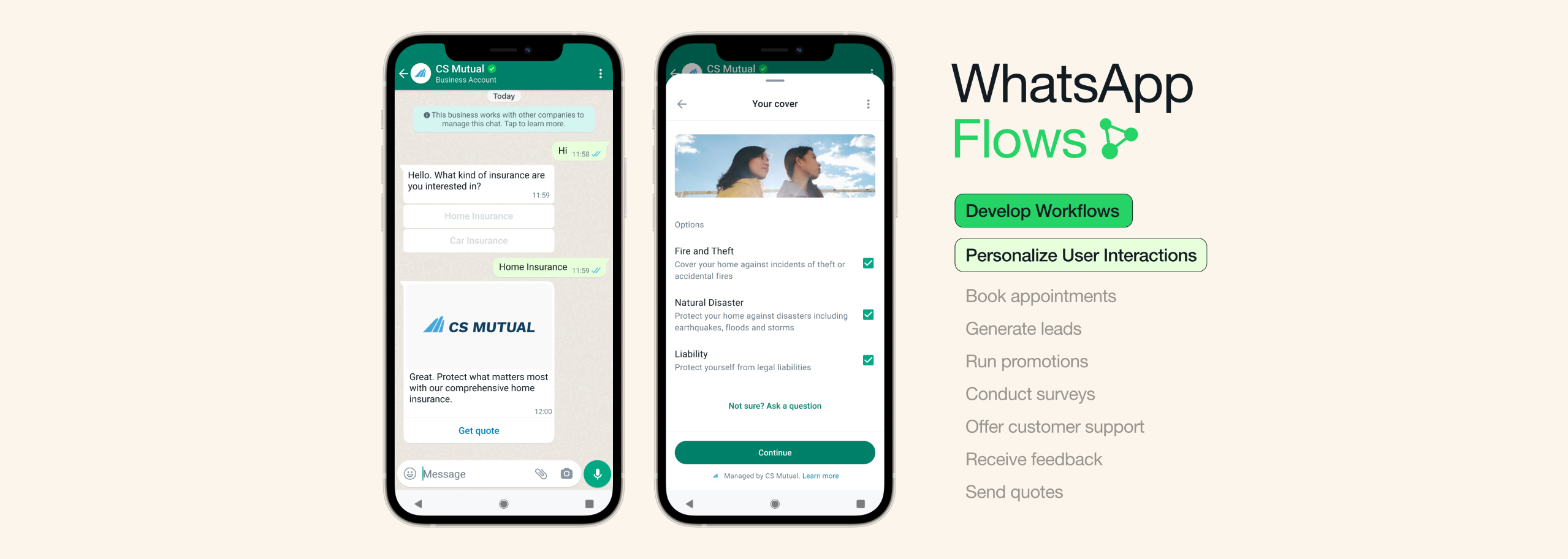
¿Y cómo lo hago?
No necesitas ser un genio de la informática. Implementar los botones y listas es muy sencillo, solo tienes que seguir estos pasos:
Actualiza tu WhatsApp Business : Asegúrate de tener tu línea de atención y ventas en el WhatsApp API Oficial
-
Inicia sesión en WhatsApp Business Manager: Accede a
Facebook bussines
e inicia sesión con tu cuenta de WhatsApp Business.
-
Ve a la sección "Plantillas"
: En el menú lateral izquierdo, haz clic en "Plantillas".
-
Haz clic en "Crear plantilla"
: En la parte superior derecha de la pantalla, haz clic en el botón "Crear plantilla".
-
Selecciona el tipo de plantilla
: Elige entre los diferentes tipos de plantillas disponibles, como "Mensaje", "Botón" o "Lista".
-
Completa los campos requeridos
: Dependiendo del tipo de plantilla que hayas elegido, tendrás que completar diferentes campos. Por ejemplo, para una plantilla de mensaje, tendrás que escribir el texto del mensaje.
-
Haz clic en "Enviar"
: Una vez que hayas completado todos los campos requeridos, haz clic en el botón "Enviar".
-
Guarda tu plantilla
: Una vez que hayas enviado tu plantilla, puedes guardarla para usarla más tarde. Para hacerlo, haz clic en el botón "Guardar plantilla".
¡Consejos para crear plantillas de WhatsApp efectivas!
- Mantén tus plantillas breves y concisas.
- Utiliza un lenguaje claro y fácil de entender.
- Añade una llamada a la acción.
- Personaliza tus plantillas siempre.
- Prueba diferentes tipos de plantillas para ver qué funciona mejor.
Conoce como WhatsApp recomienda utilizar estas funciones y cales son su casos de éxito aquí














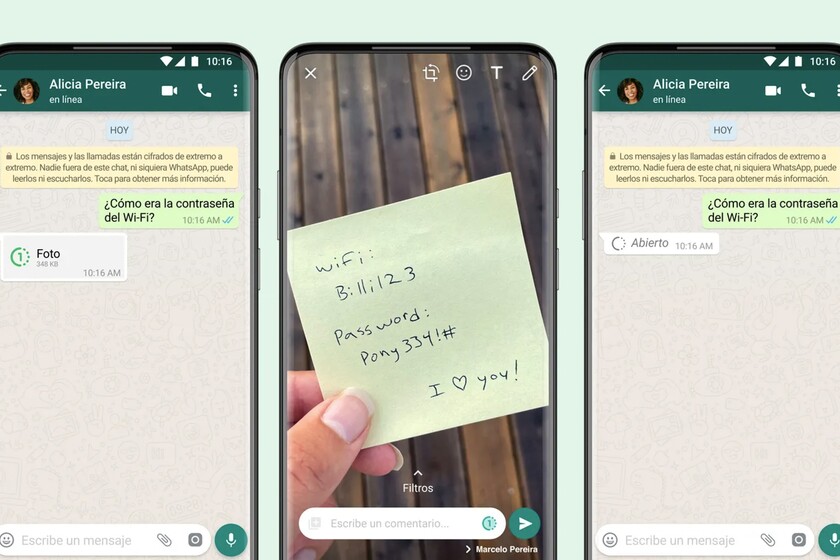
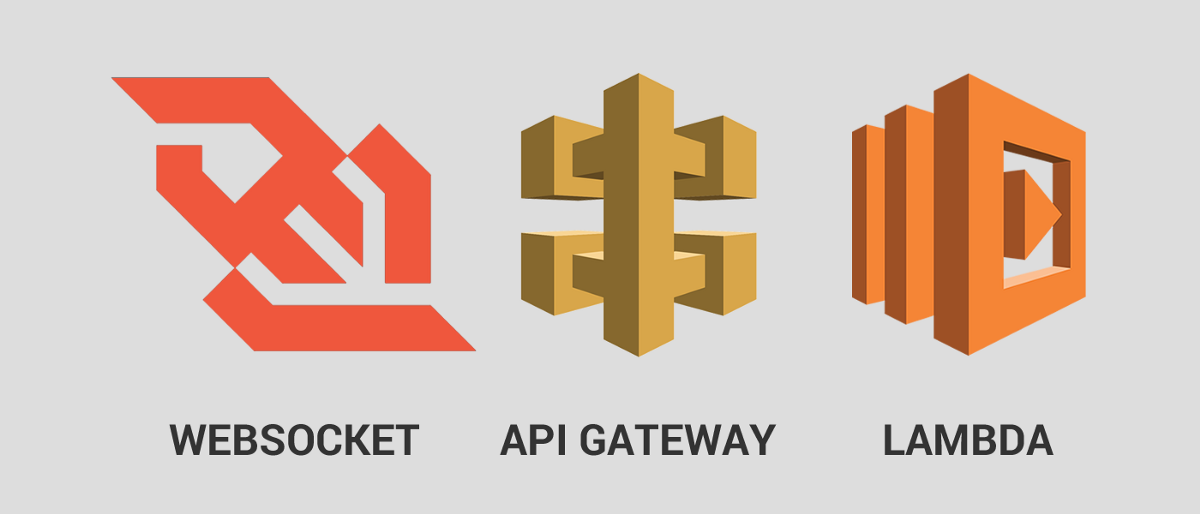

Comentarios de los usuarios
Deja tu comentario: